
环境需求
安装 PandaWiki 前,请确保你的系统环境符合以下要求
- 操作系统:Linux
- CPU 指令架构:x86_64
- 软件依赖:Docker 20.10.14 版本以上
- 软件依赖:Docker Compose 2.0.0 版本以上
- 推荐资源:1 核 CPU / 4 GB 内存 / 20 GB 磁盘
- 最低资源:1 核 CPU / 2 GB 内存 / 5 GB 磁盘
📦 一键安装(推荐)
使用 root 权限登录你的服务器,然后执行以下命令。
bash -c "$(curl -fsSLk https://release.baizhi.cloud/panda-wiki/manager.sh)"根据命令提示的选项选择安装目录并进行安装,命令执行过程将会持续几分钟,请耐心等待。
默认安装路径位于
/data/pandawiki
登录 PandaWiki
在上一步中,安装命令执行结束后,你的终端会输出以下内容。
SUCCESS 控制台信息:
SUCCESS 访问地址(内网): https://*.*.*.*:2443
SUCCESS 访问地址(外网): https://*.*.*.*:2443
SUCCESS 用户名: admin
SUCCESS 密码: **********************使用浏览器打开上述内容中的 “访问地址”,你将看到 PandaWiki 的控制台登录入口。
使用上述内容中的 “用户名” 和 “密码” 登录即可。
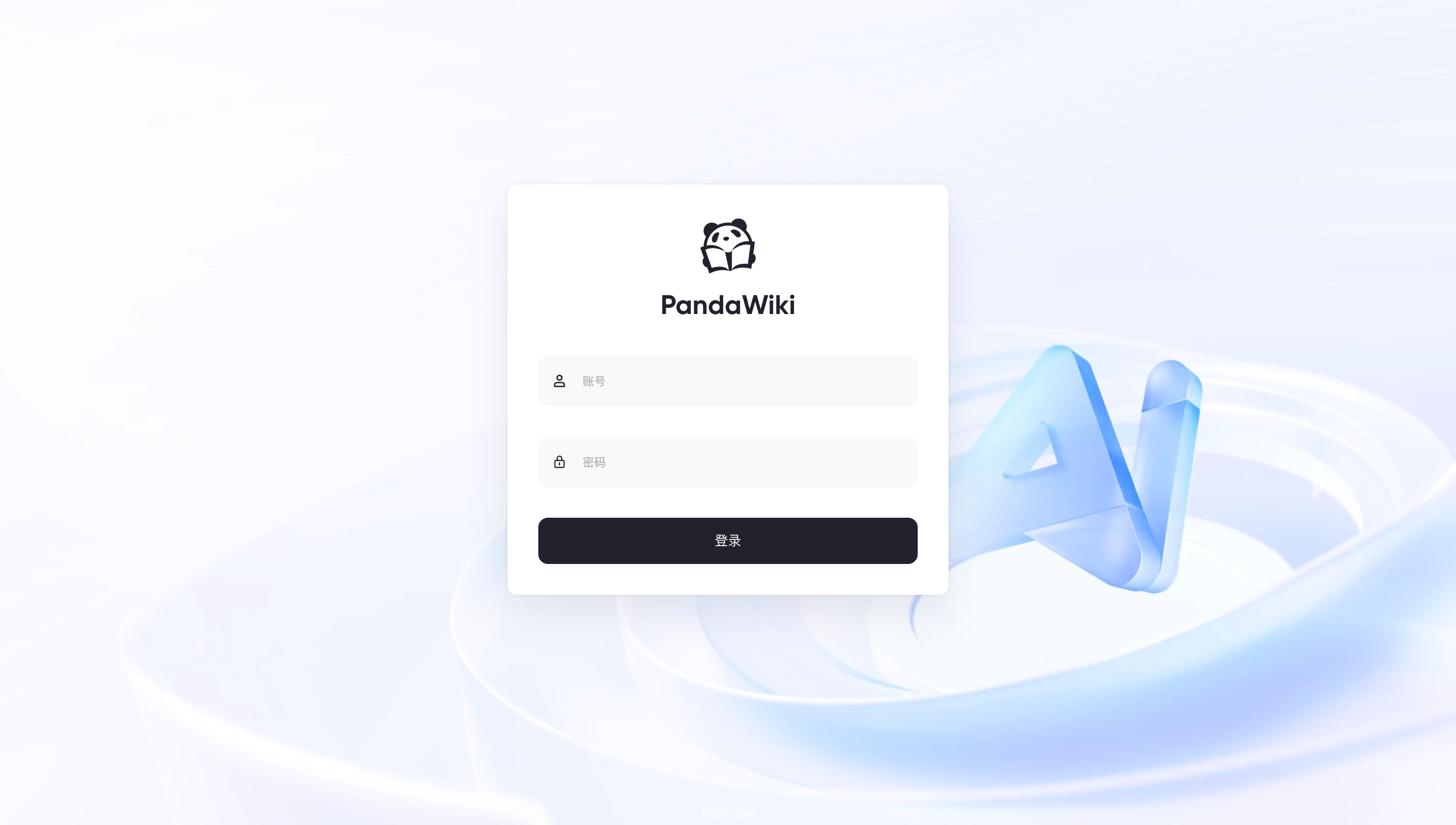
AI模型配置
PandaWiki 是由 AI 大模型驱动的 Wiki 系统,在使用之前请先接入 AI 大模型,在未配置大模型的情况下 AI 创作、AI 问答、AI 搜索 等功能无法正常使用。
PandaWiki 需要接入什么样的模型
- Chat 模型:又称为 “对话模型”, 常见的 chatGPT4、Deepseek-r1、Deepseek-v3 等可以聊天的模型都属于 Chat 模型。
- Embedding 模型:又称为 “嵌入模型”,可以将文档转化为向量,为 PandaWiki 提供了智能搜索和内容关联的能力。
- Reranker 模型:又称为 “重排模型”,通过对初始结果进行二次排序,实现 “快速召回 + 精准排序”,是提升检索系统质量的关键技术。
🎁 PandaWiki 支持快速接入百智云在线模型,新注册的用户可直接获得 5 元的使用额度,推荐新手使用。
初始化配置
你只需要在首次登录时配置 Chat 模型即可开始使用。
PandaWiki 在初始化时已经内置了百智云模型广场的 Embedding 和 Reranker 模型,如果没有特殊需求,无需更改。
PandaWiki 内置 Embedding 和 Reranker 模型的 API Token 为:
sk-r8tmBtcU1JotPDPnlgZLOY4Z6Dbb7FufcSeTkFpRWA5v4Llr
PandaWiki 对大模型 Token 的消耗量如何
Embedding 和 Reranker 的价格很便宜,在 PandaWiki 的使用场景下,这两个模型的成本可以忽略不计。
因此,PandaWiki 对于 AI 大模型的主要使用成本在于 Chat 模型的输入部分。通常情况下,一次对话会消耗 1000 ~ 10000 个输入 Token。
假设某个模型每百万 Token 售价 1 元,那么每次对话的成本就在 1 分钱之内。
PandaWiki 支持对接哪些平台的大模型 API
目前 PandaWiki 支持接入的大模型供应商如下:
- 百智云模型广场(推荐):参考文档 百智云模型广场
- DeepSeek:参考文档 DeepSeek
- OpenAI:ChatGPT 所使用的大模型,参考文档 OpenAI
- Ollama:Ollama 通常是本地部署的大模型,参考文档 Ollama
- 硅基流动:参考文档 SiliconFlow
- 月之暗面:Kimi 所使用的模型,参考文档 Moonshot
- 其他:其他兼容 OpenAI 模型接口的 API
如有其他大模型的兼容需求,可在 百智云论坛 发帖提需求。
PandaWiki 支持接入哪些 embedding 模型
PandaWiki 目前支持接入以下 embedding 模型
bge-m3
PandaWiki 支持接入哪些 reranker 模型
bge-reranker-v2-m3
升级pandawiki
备份数据(可选)
为了防止升级出现异常(极小概率),您也可以选择在升级前进行数据备份。
备份 PandaWiki 的数据需要三步:
- 进入安装目录,执行
docker compose down命令停掉服务 - 把整个安装目录 copy 一份
- 进入安装目录,执行
docker compose up -d命令启动服务
升级 PandaWiki
注意,升级过程中服务会中断几秒钟。
使用 root 权限登录你的服务器,然后执行以下命令。
bash -c "$(curl -fsSLk https://release.baizhi.cloud/panda-wiki/manager.sh)"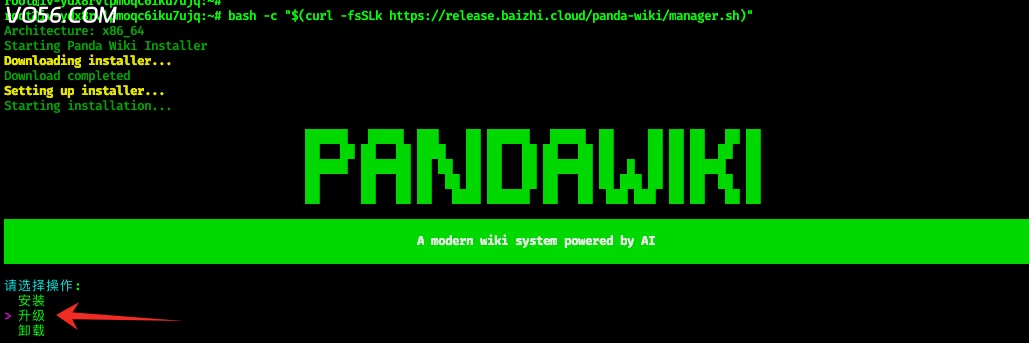
根据命令提示的选项,选择 “升级”,命令执行过程将会持续几分钟,请耐心等待。
升级完成后会有对应提示。
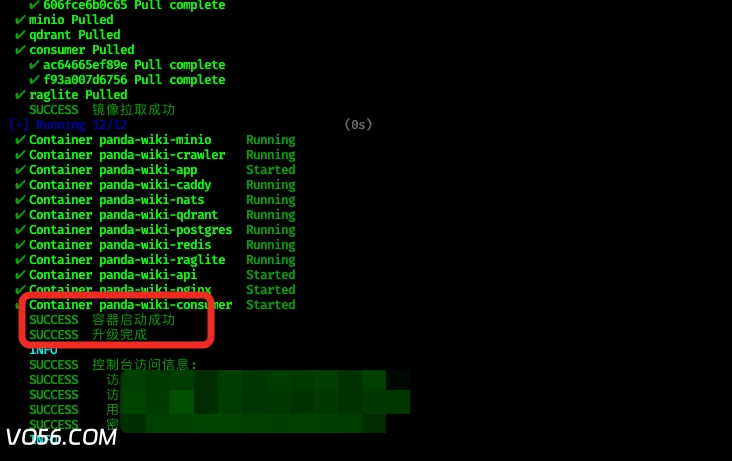
卸载 PandaWiki
使用 root 权限登录你的服务器,然后执行以下命令。
bash -c "$(curl -fsSLk https://release.baizhi.cloud/panda-wiki/manager.sh)"管理文档
在 PandaWiki 创建空白文档
这个太简单了,界面上点一下就有了,就不写文档了。
导入现有文档到 PandaWiki
PandaWiki 支持从第三方文档中导入文档,目前支持以下几种方式
- 通过 URL 导入
- 通过 RSS 导入
- 通过 SiteMap 导入
- 通过离线文件导入
- 从 Notion 导入
- 从 Wiki.js 导入
通过 URL 导入
输入 URL 地址,PandaWiki 会调用浏览器访问并渲染网页,将网页中的内容转化为 PandaWiki 可编辑的富文本格式后保存为 PandaWiki 文档。
支持批量输入,每行一个 URL 即可。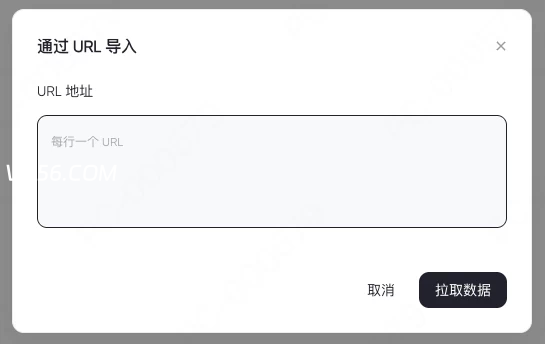
通过 RSS 导入
输入 RSS 订阅地址,PandaWiki 会首先拉取 RSS 订阅文章的列表,由用户选择具体需要导入的文章标题后,PandaWiki 会逐个访问文章页面,并将内容转化为 PandaWiki 可编辑的富文本格式后保存为 PandaWiki 文档。
支持 RSS 和 Atom 格式的订阅内容。
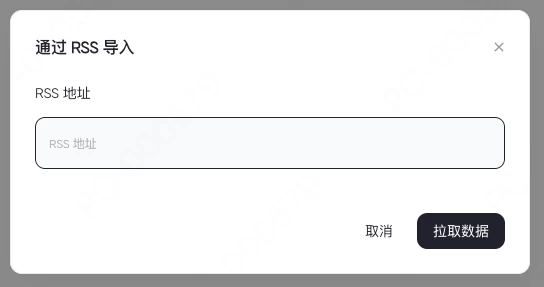
通过 SiteMap 导入
输入 Sitemap 地址,PandaWiki 会首先拉取 Sitemap 中网页的列表,由用户选择具体需要导入的网页标题后,PandaWiki 会逐个访问其中的页面,并将内容转化为 PandaWiki 可编辑的富文本格式后保存为 PandaWiki 文档。
支持 SiteMap 嵌套格式。
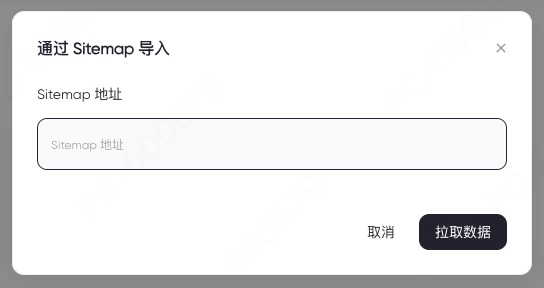
通过离线文件导入
选择本地的离线文件,PandaWiki 会解析其中的文本内容,将内容转化为 PandaWiki 可编辑的富文本格式后保存为 PandaWiki 文档。导入过程支持批量选择文件后一起导入。
注意:每个文件的大小不能超过 20 MB。
目前支持从 .txt、.md、.xlx、.xlsx、.docx、.pdf 文件中导入。
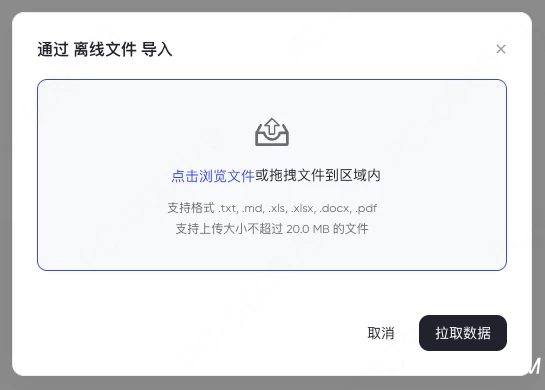
通过 Notion 导入
从 Notion 中导入文档到 PandaWiki,需要你先创建 Integration Secret,这是 PandaWiki 访问你的 notion 账户的身份凭证。
访问 https://www.notion.so/my-integrations 可创建你的 Notion Integration。
注意,创建
Integration时type需要选择internal。
创建成功后复制 Integration Secret到 PandaWiki 中,PandaWiki 会首先拉取 notion 中的文档列表,由用户选择需要导入的文档标题后,PandaWiki 会将文档内容转化为 PandaWiki 可编辑的富文本格式后保存为 PandaWiki 文档。
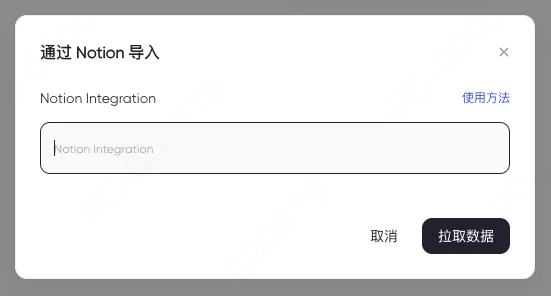
通过语雀导入
语雀中选择要导出的知识库,点击更多设置
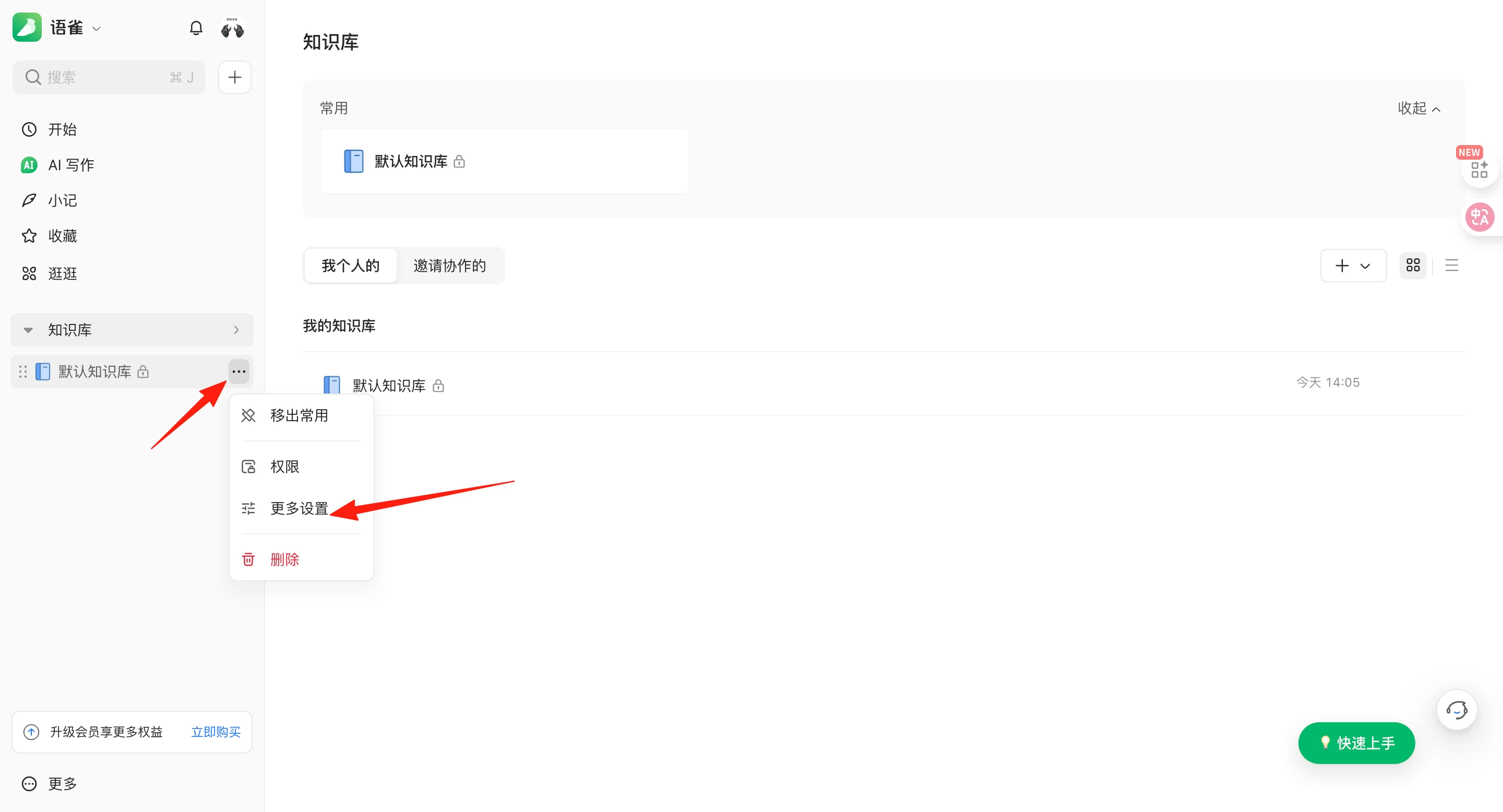
设置里找到导出知识库,选择导出为语雀知识库.lakebook
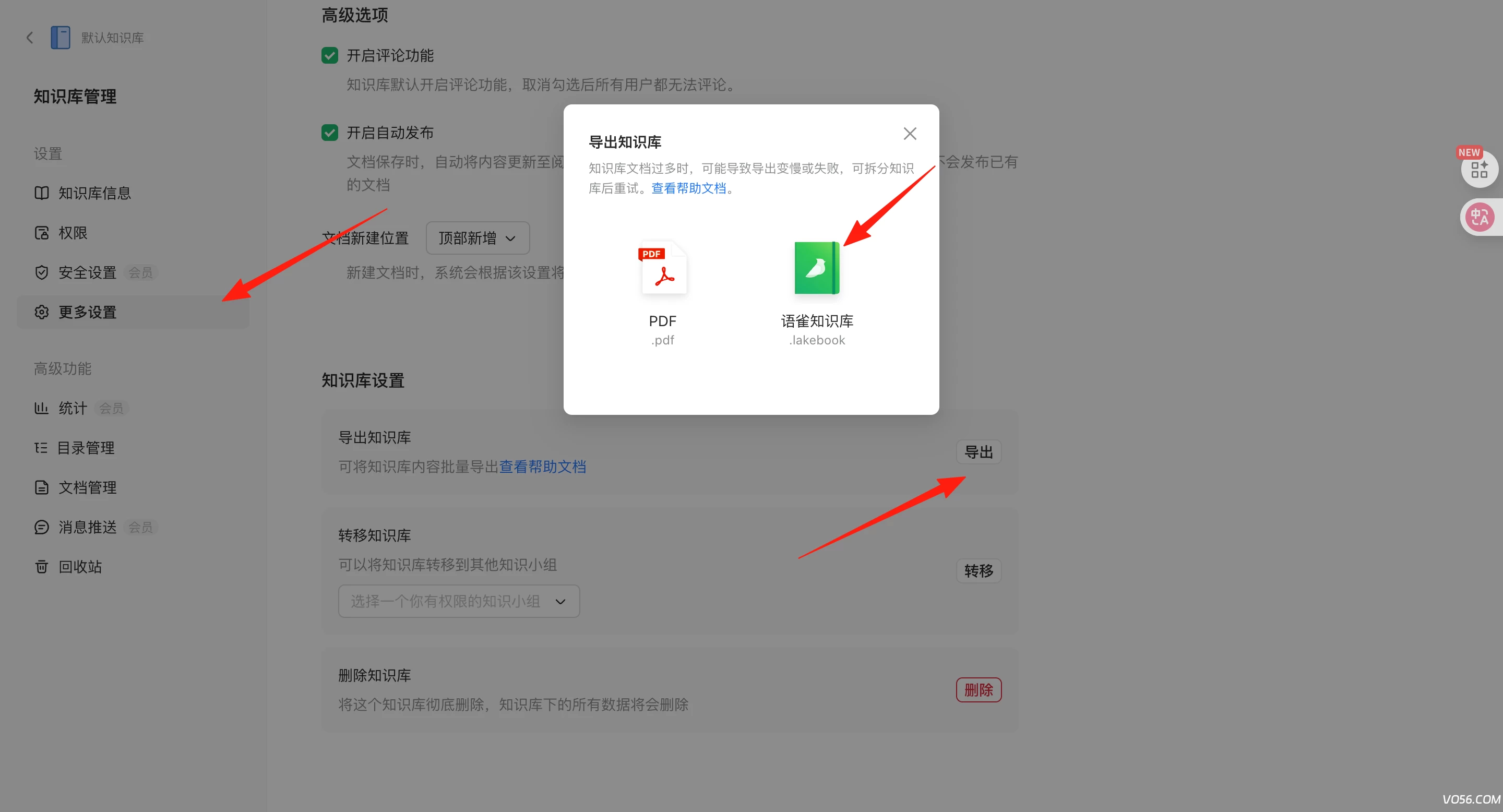
在PandaWiki后台,点击创建文档,选择从语雀导入,并上传刚刚导出的文件
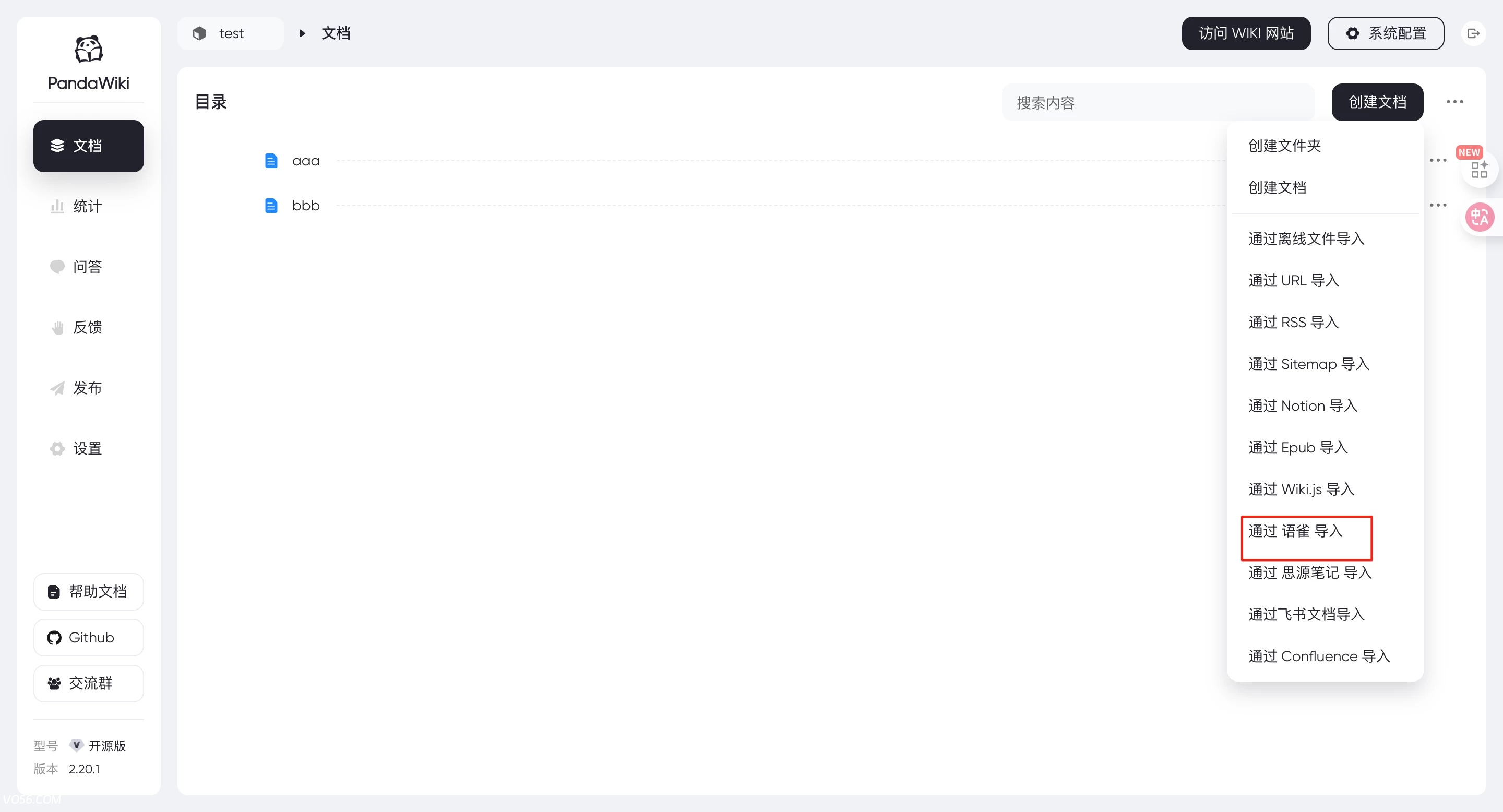
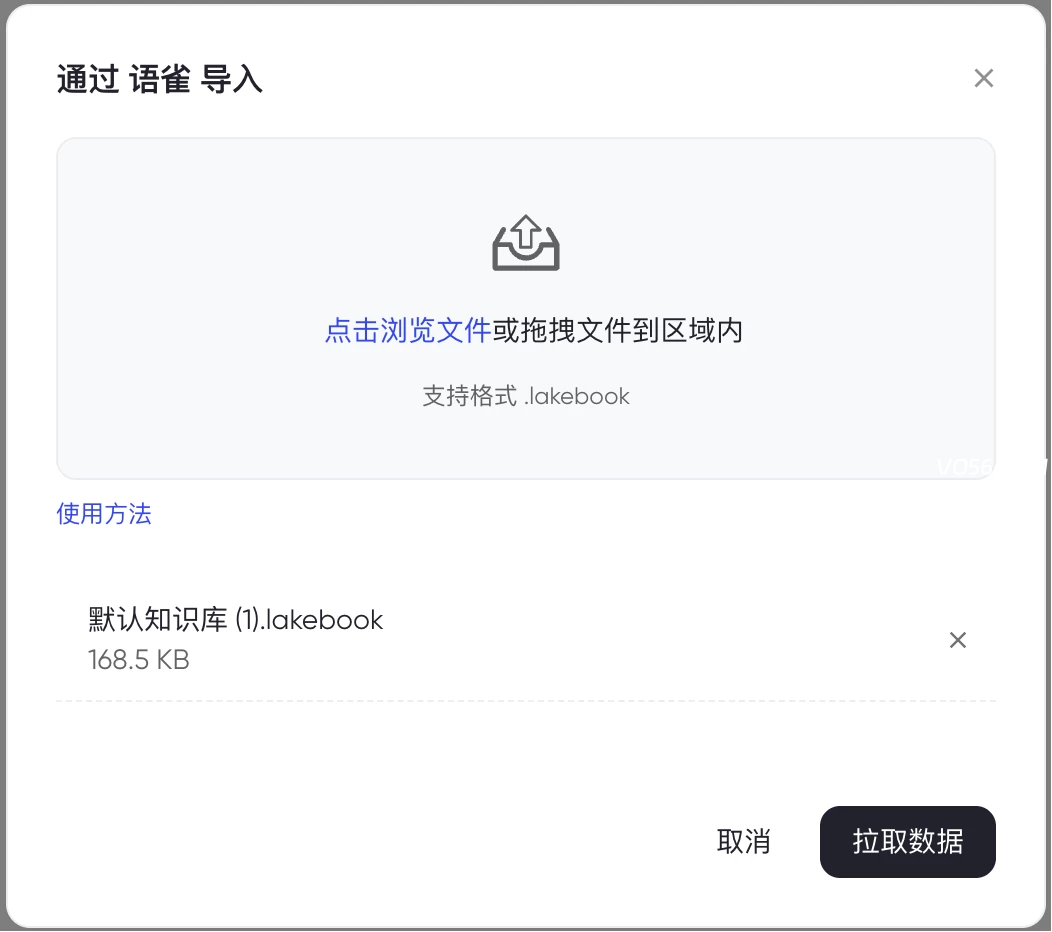
选择要导入的文件,并点击导入数据即可
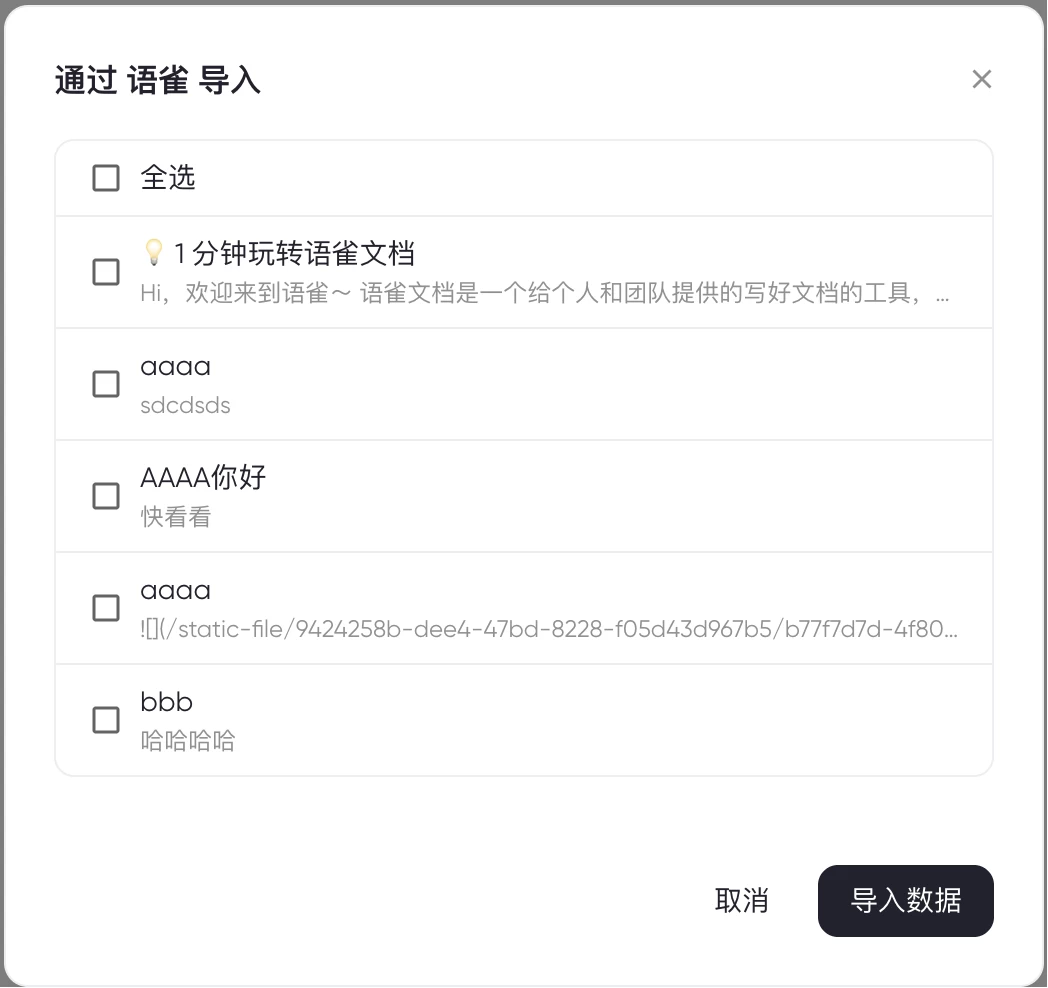
通过思源笔记导入
选择要导出的文档,点击更多,选择导出
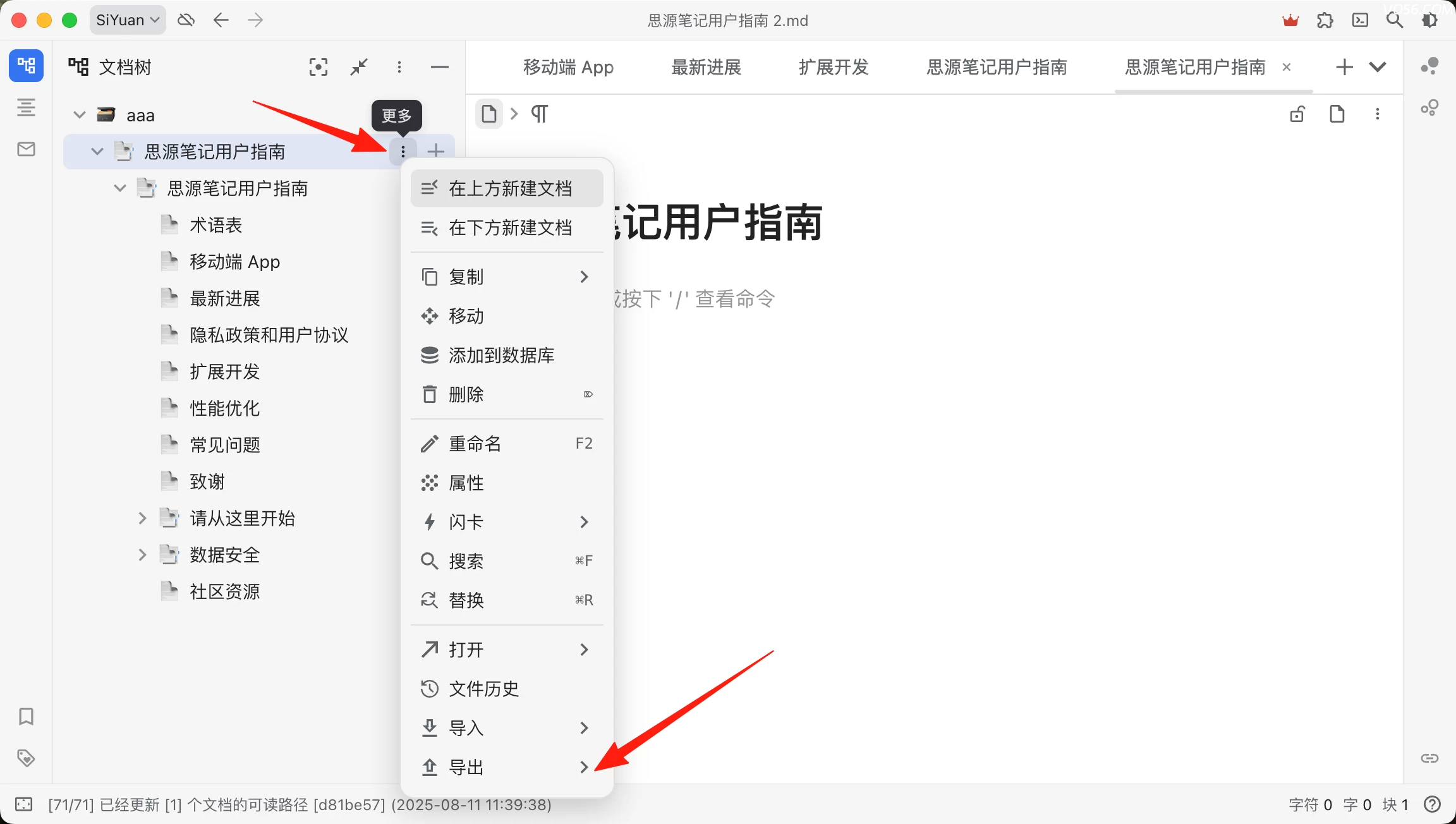
选择导出为 markdwon.zip
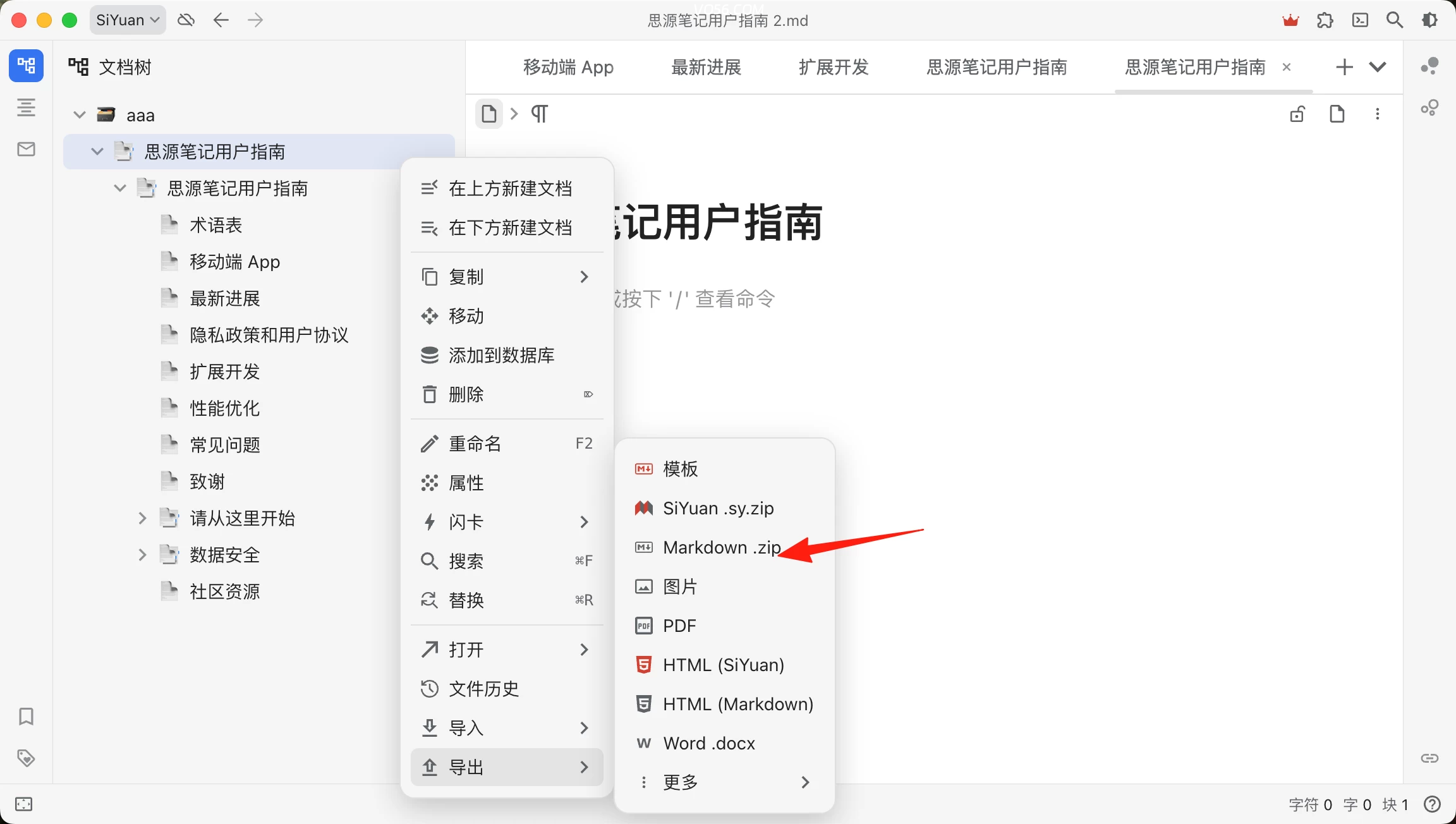
在PandaWiki点击创建文档,选择从思源导入,上传刚刚导出的 markdown.zip
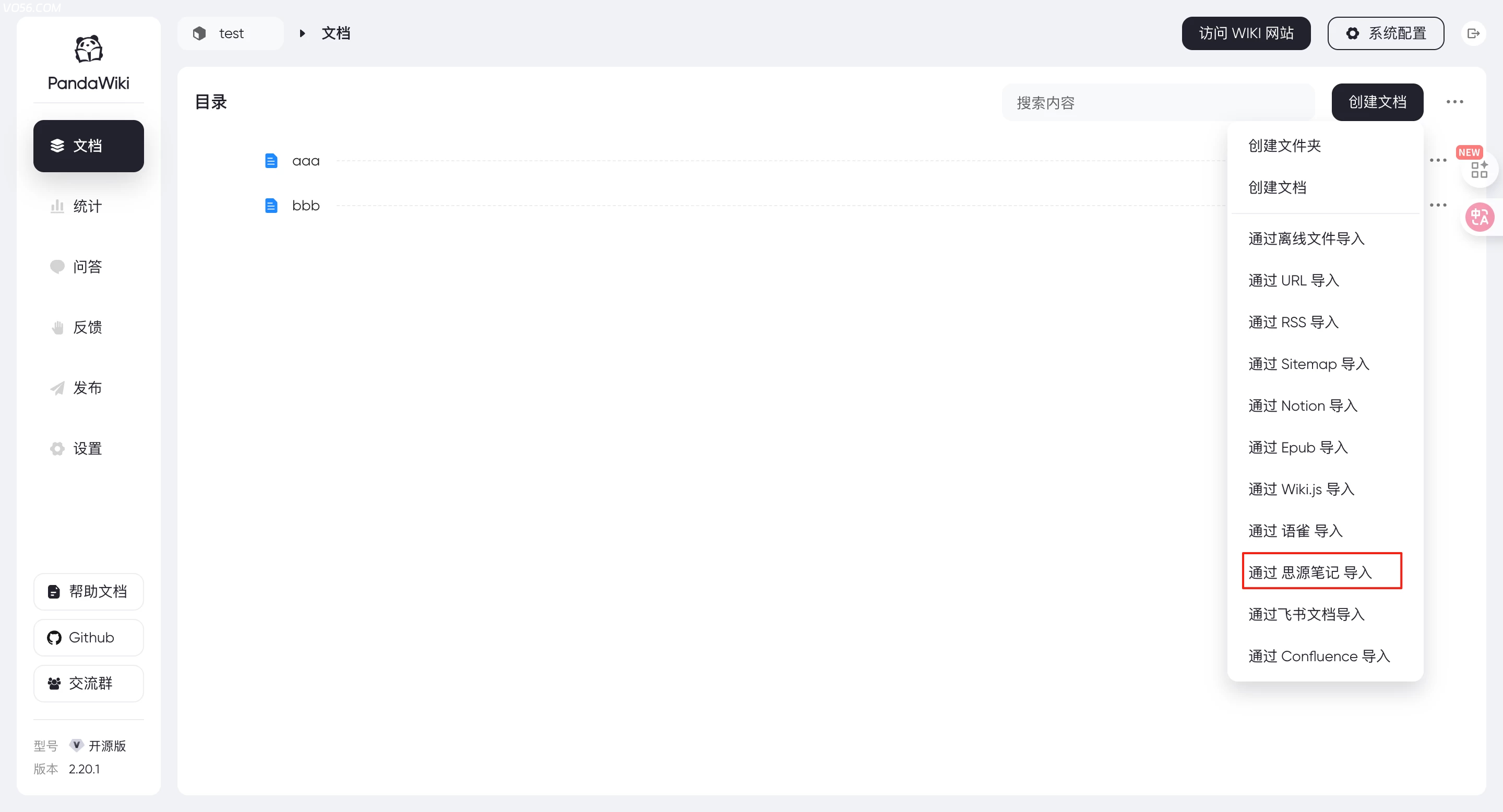
选择要导入的文档,并确认导入数据
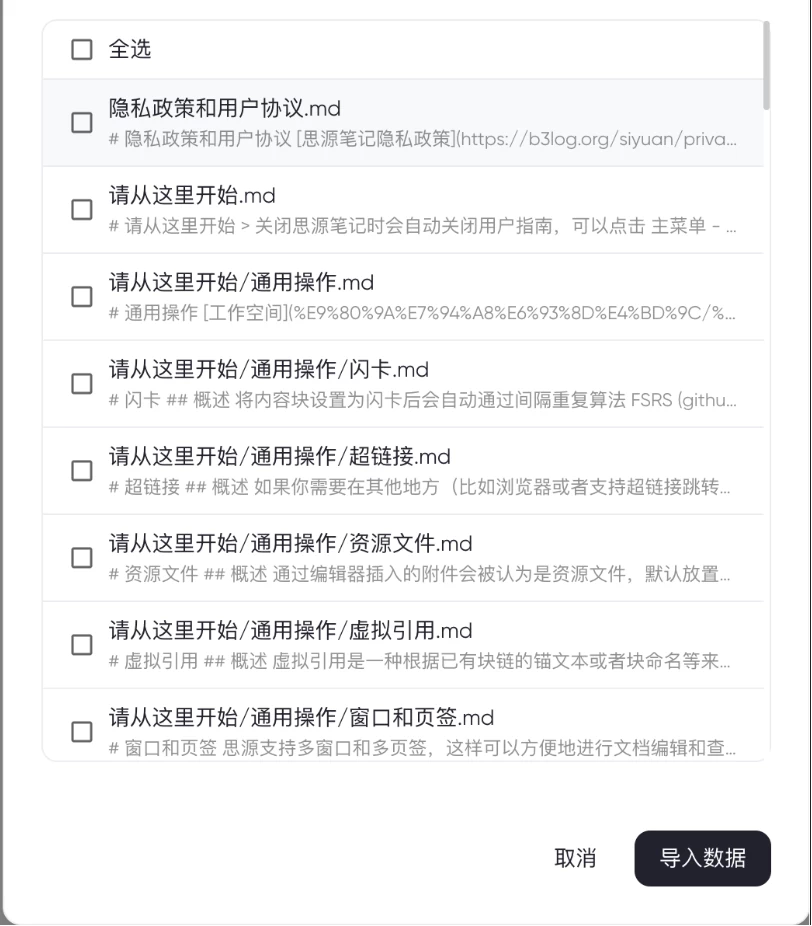
通过 Wiki.js 导入
从 wiki.js 中导入文档到 PandaWiki,需要你在 wiki.js 后台导出文件,并上传到 PandaWiki,具体操作如步骤下。
登录 Wiki.js 后台,选择 系统 - 其他 菜单下的 导出到磁盘。
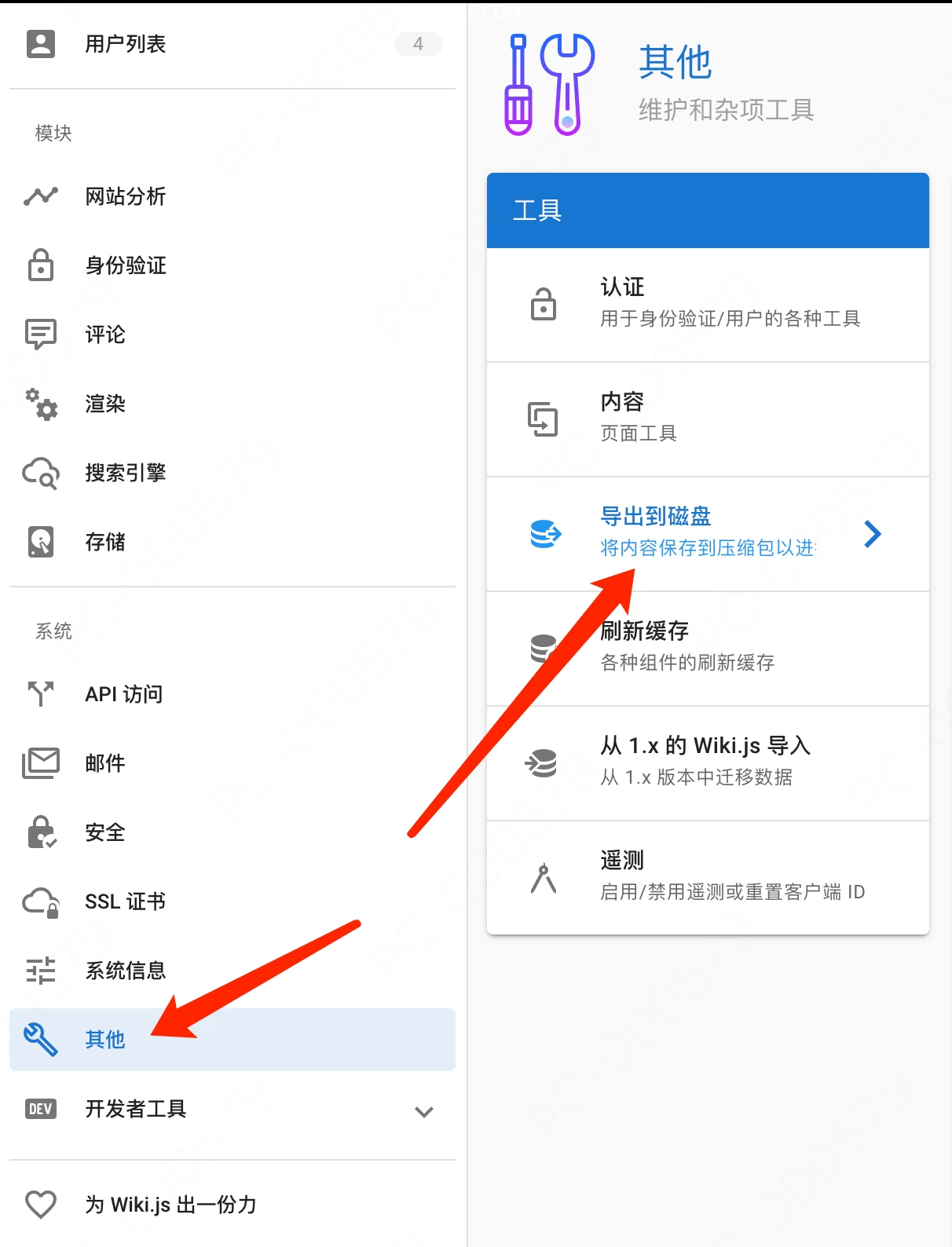
勾选 Pages 后开始导出,导出到文件名通常为 page.json.gz。
然后在 PandaWiki 中选择 “通过 Wiki.js 导入”,并选择刚刚导出的文件。
PandaWiki 会首先解析 Wiki.js 的文档列表,由用户选择需要导入的文档标题后,PandaWiki 会将文档内容转化为 PandaWiki 可编辑的富文本格式后保存为 PandaWiki 文档。
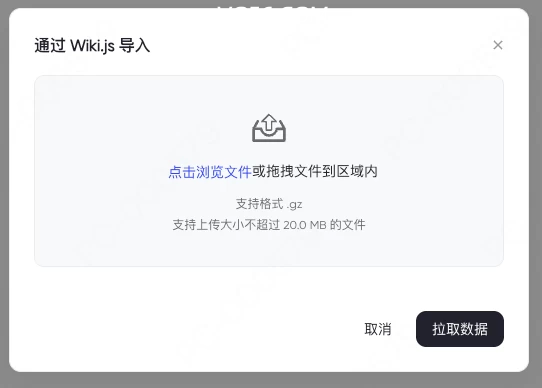
通过飞书文档导入
从飞书文档中导入时,需要根据配置飞书文档的 App ID、Client Secret、User Access Token,如下图所示。
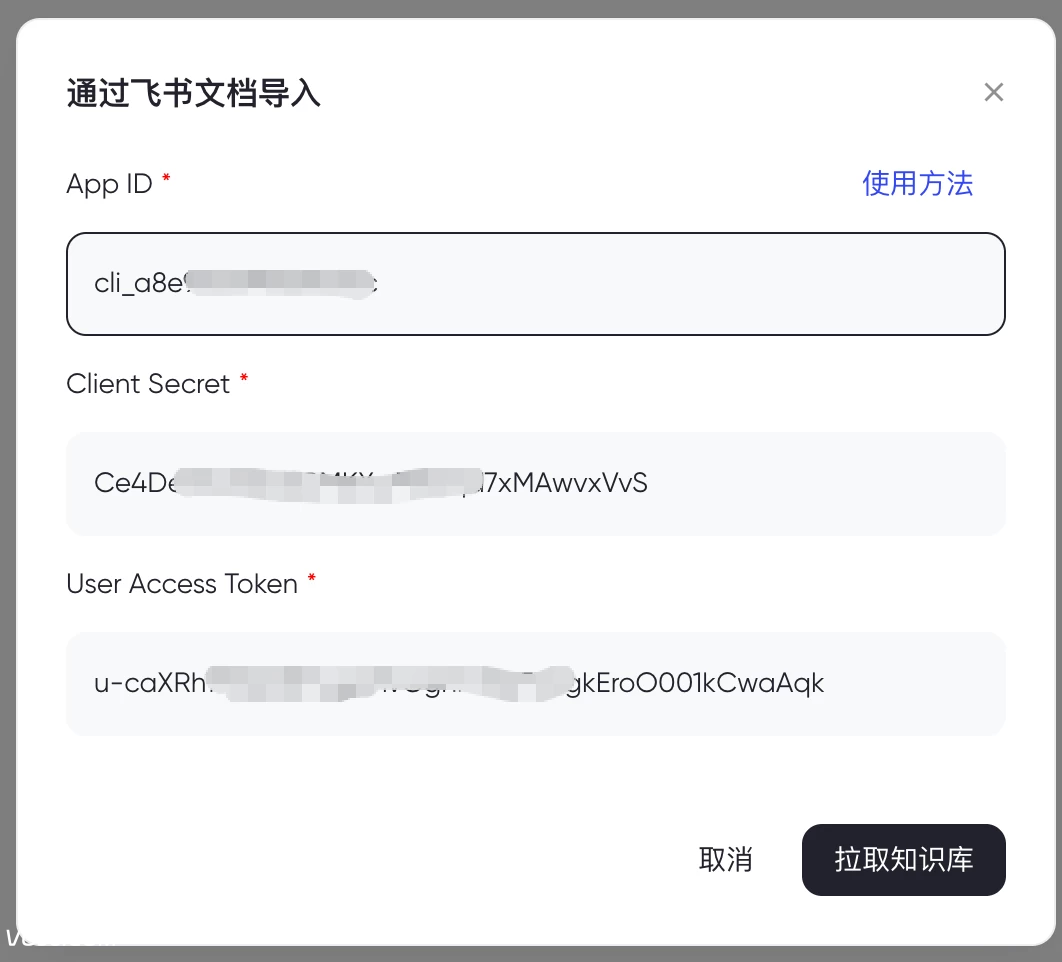
App ID、Client Secret、User Access Token 的获取方法如下:
进入 飞书开放平台 创建应用,如图:
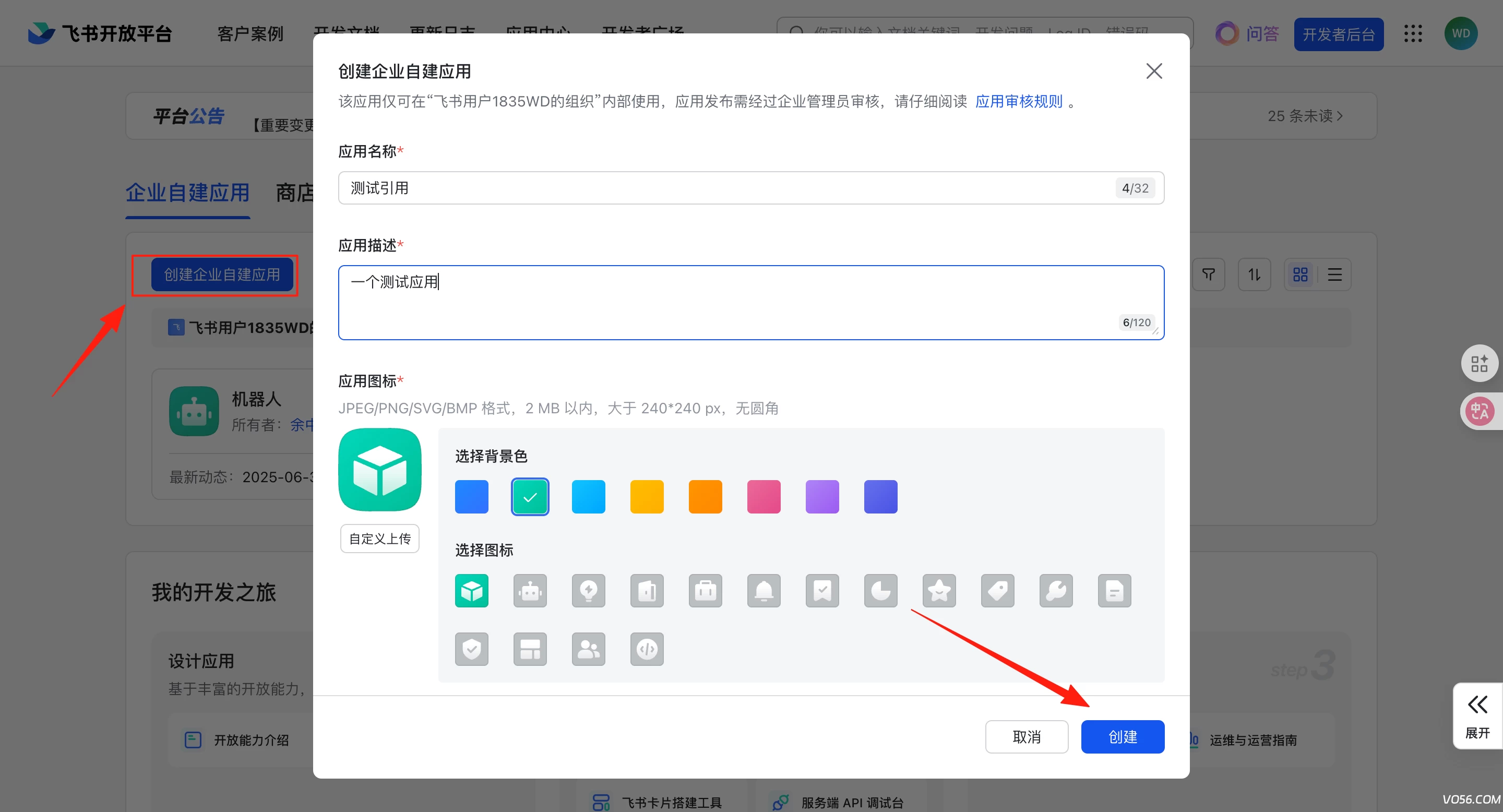

为应用配置如下的权限:
{ "scopes": { "tenant": [ "docs:doc:readonly", "docs:document.content:read", "docx:document:readonly", "drive:drive.metadata:readonly", "drive:file:download", "sheets:spreadsheet.meta:read", "space:document:retrieve", "wiki:wiki:readonly" ], "user": [ "docx:document:readonly", "drive:export:readonly", "sheets:spreadsheet", "space:document:retrieve", "wiki:space:retrieve", "wiki:wiki:readonly" ] } }
权限配置方法如图:
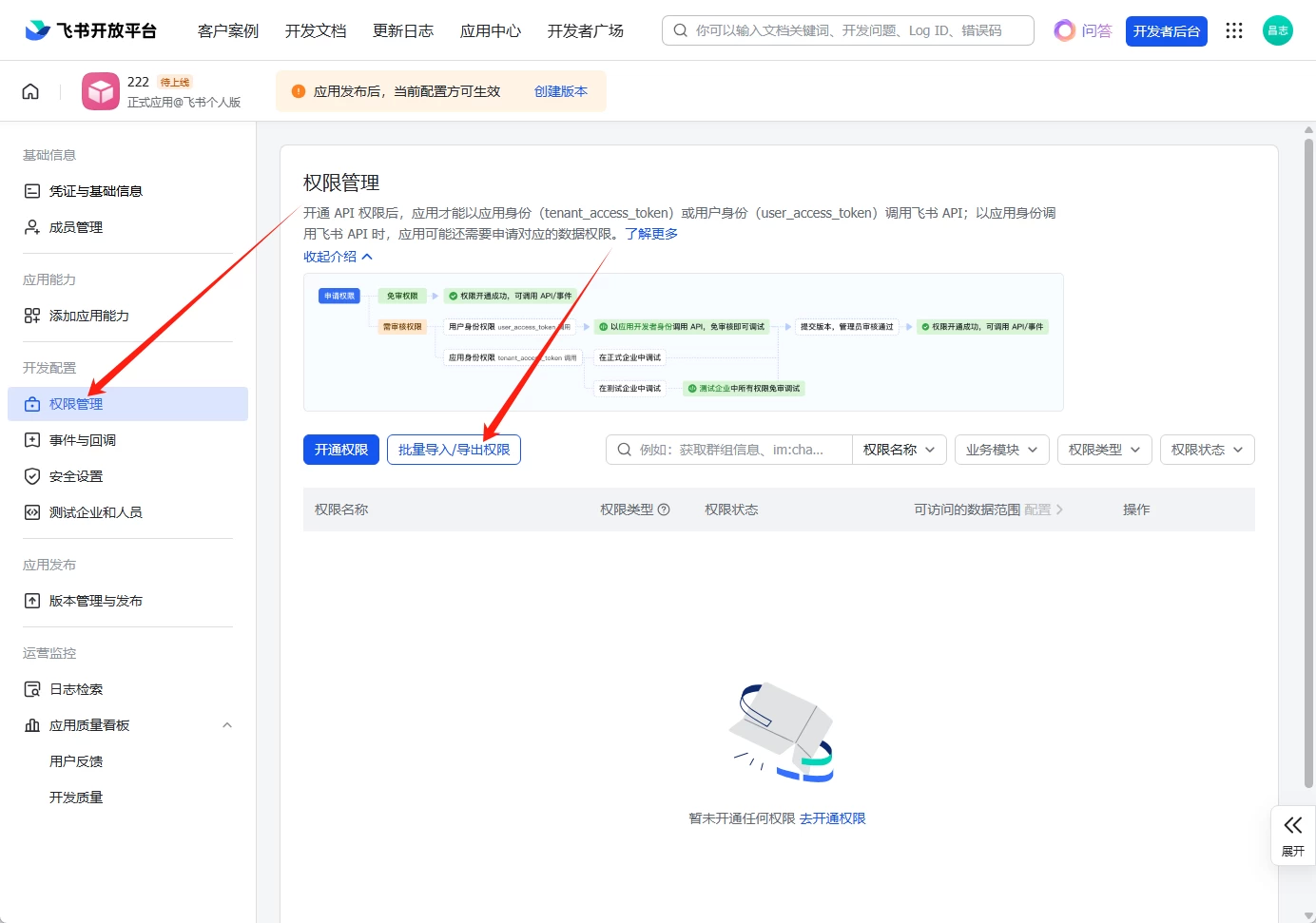
然后发布应用,如图:
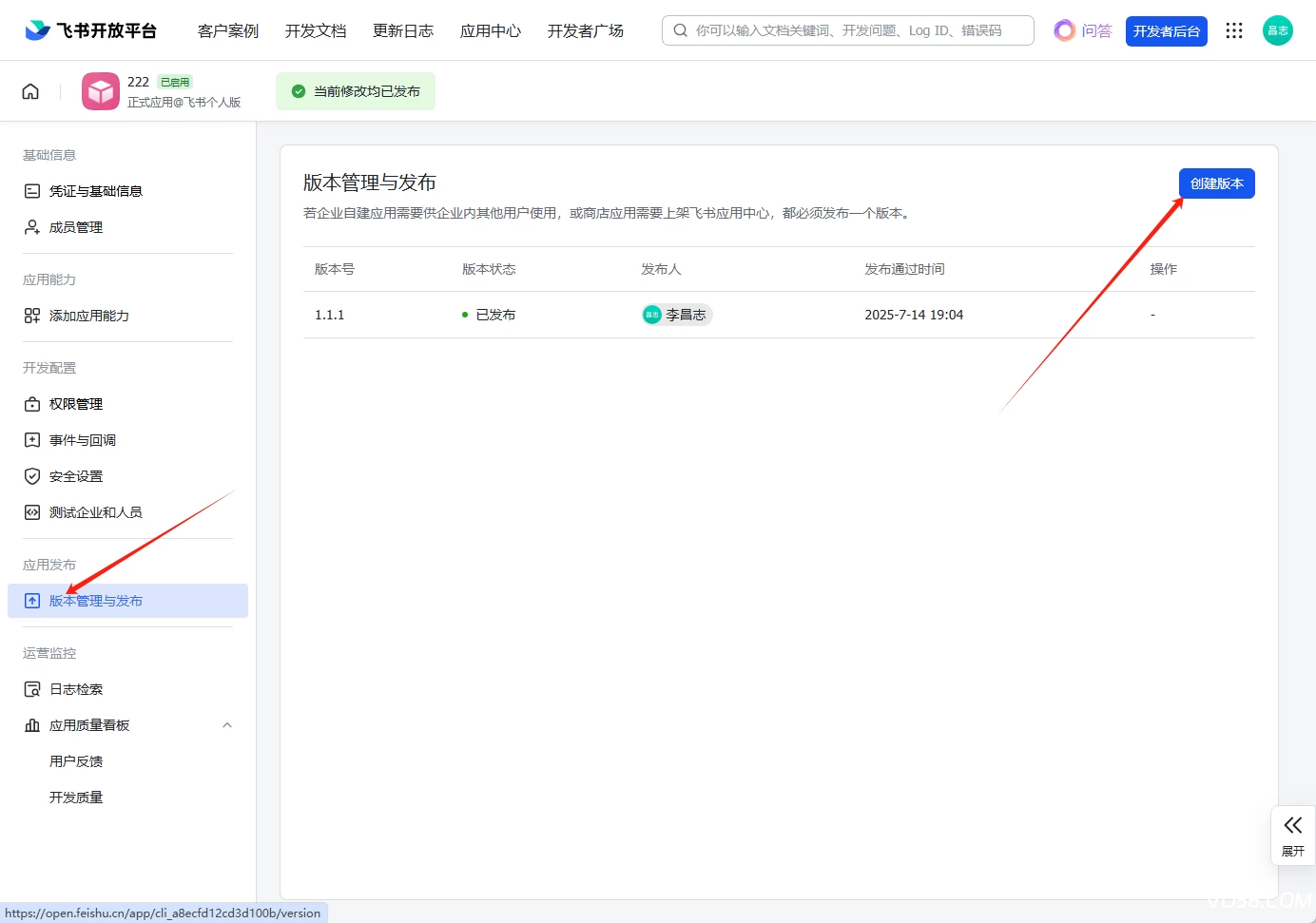
发布应用后,在 “凭证与基础信息” 页面可以找到 App ID 和 App Secret。
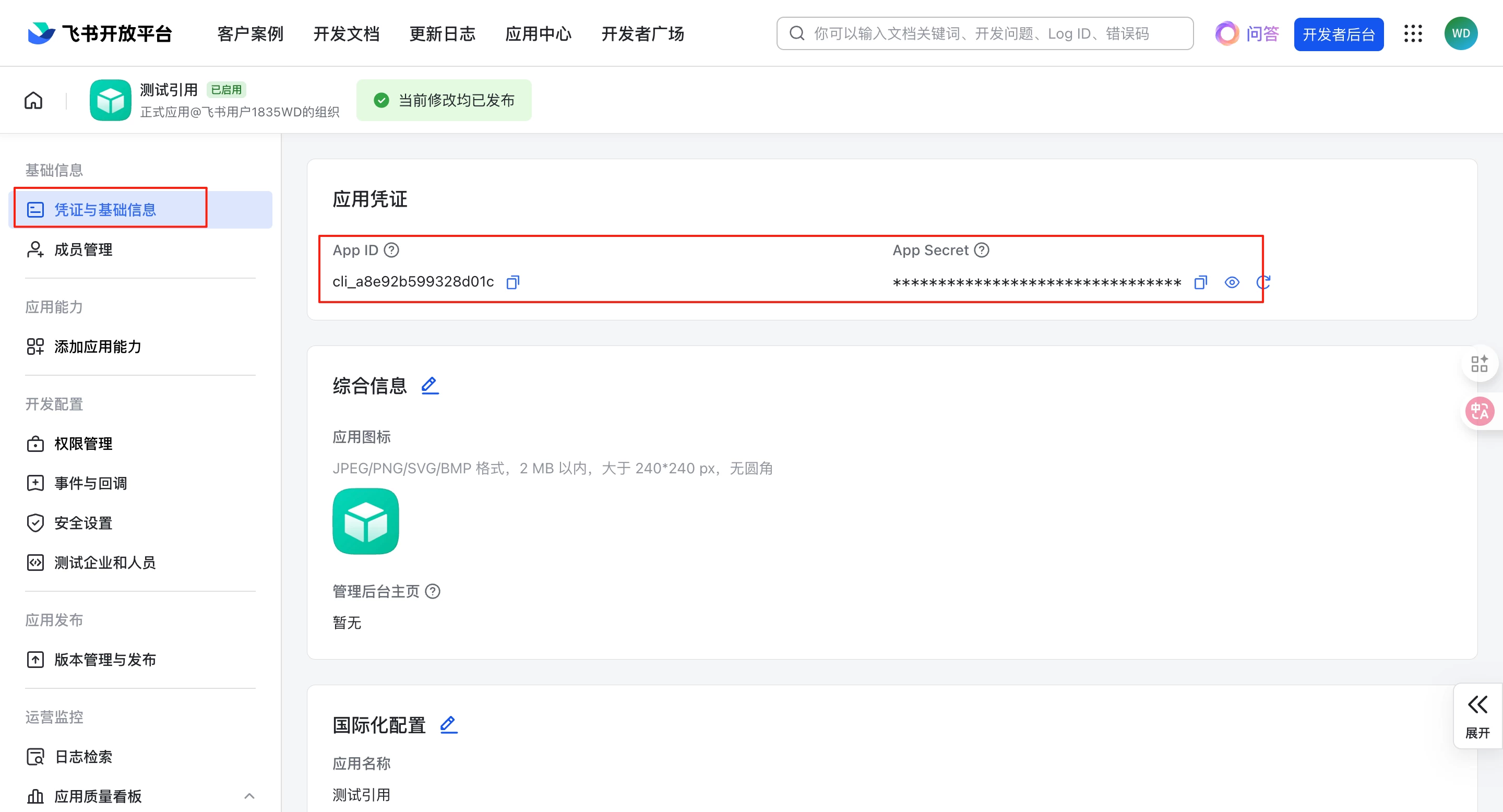
之后进入 https://open.feishu.cn/api-explorer/ ,选择刚刚创建的应用,然后点击获取 Token。
注意:Token 必须是 “u-“ 开头的字符串。
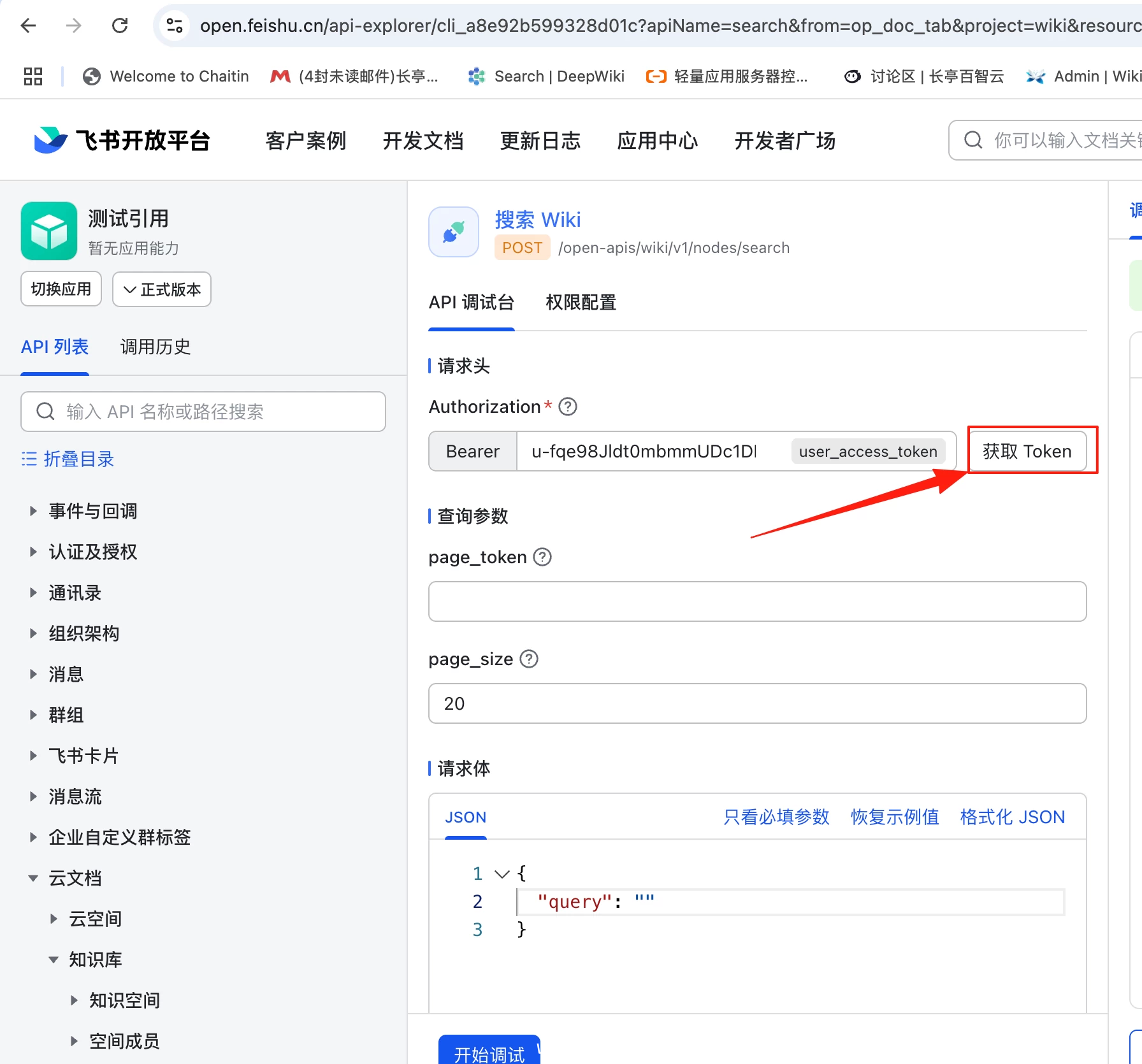
通过 Confluence 导入
你可以在 Confluence 中将整个空间导出为 zip 文件,并上传至 PandaWiki。
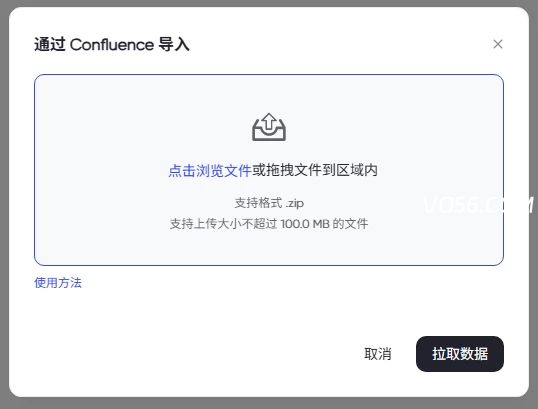
如何在 Confluence 中导出文档
打开需要迁移的空间,选择 空间管理,点击 内容工具 > 导出。在导出格式中勾选 HTML,点击下一个,选择 普通导出。
勾选需要导出的空间页面,选择完毕后点击导出。导出完毕后,点击 here 下载到本地。
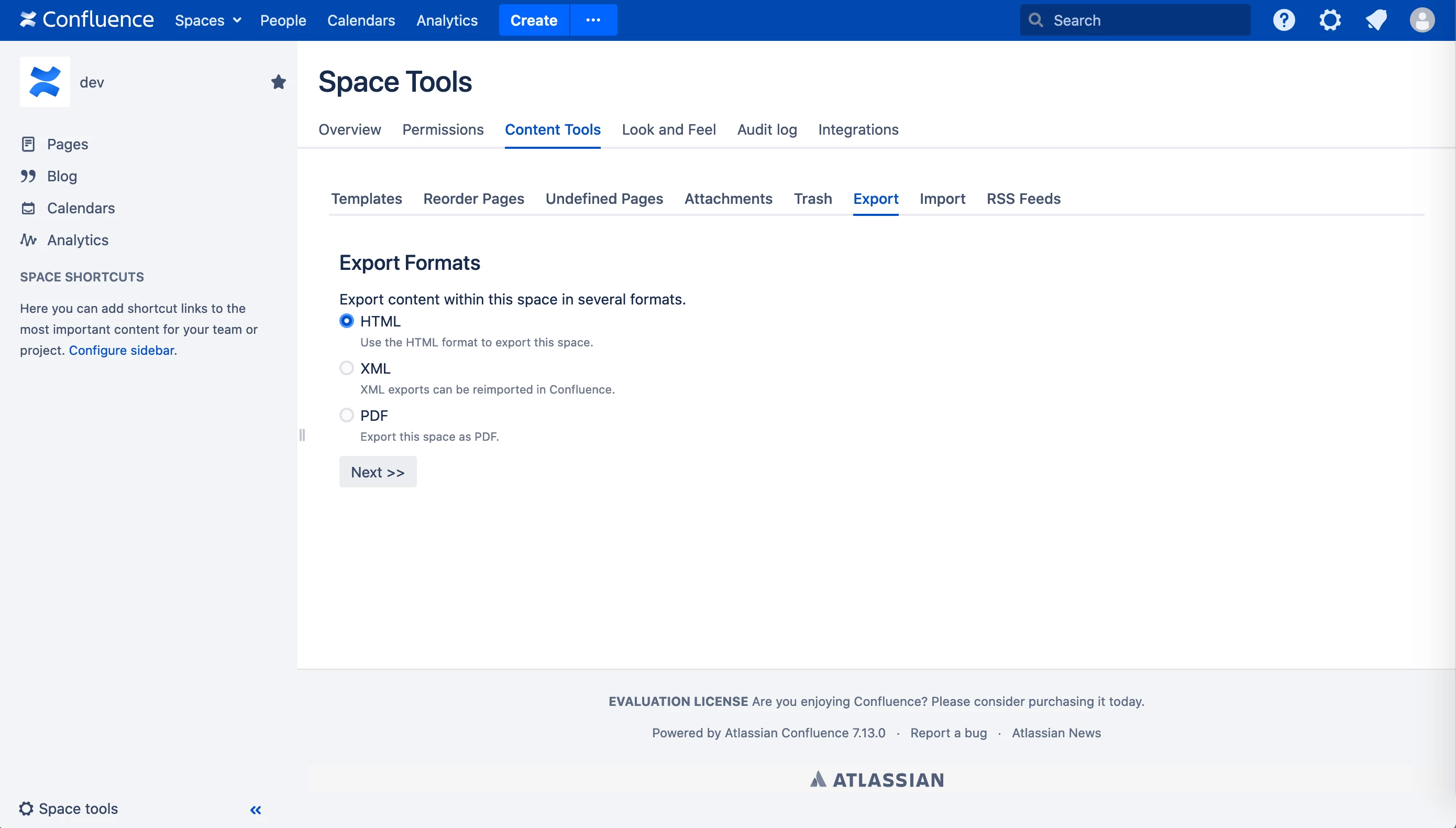
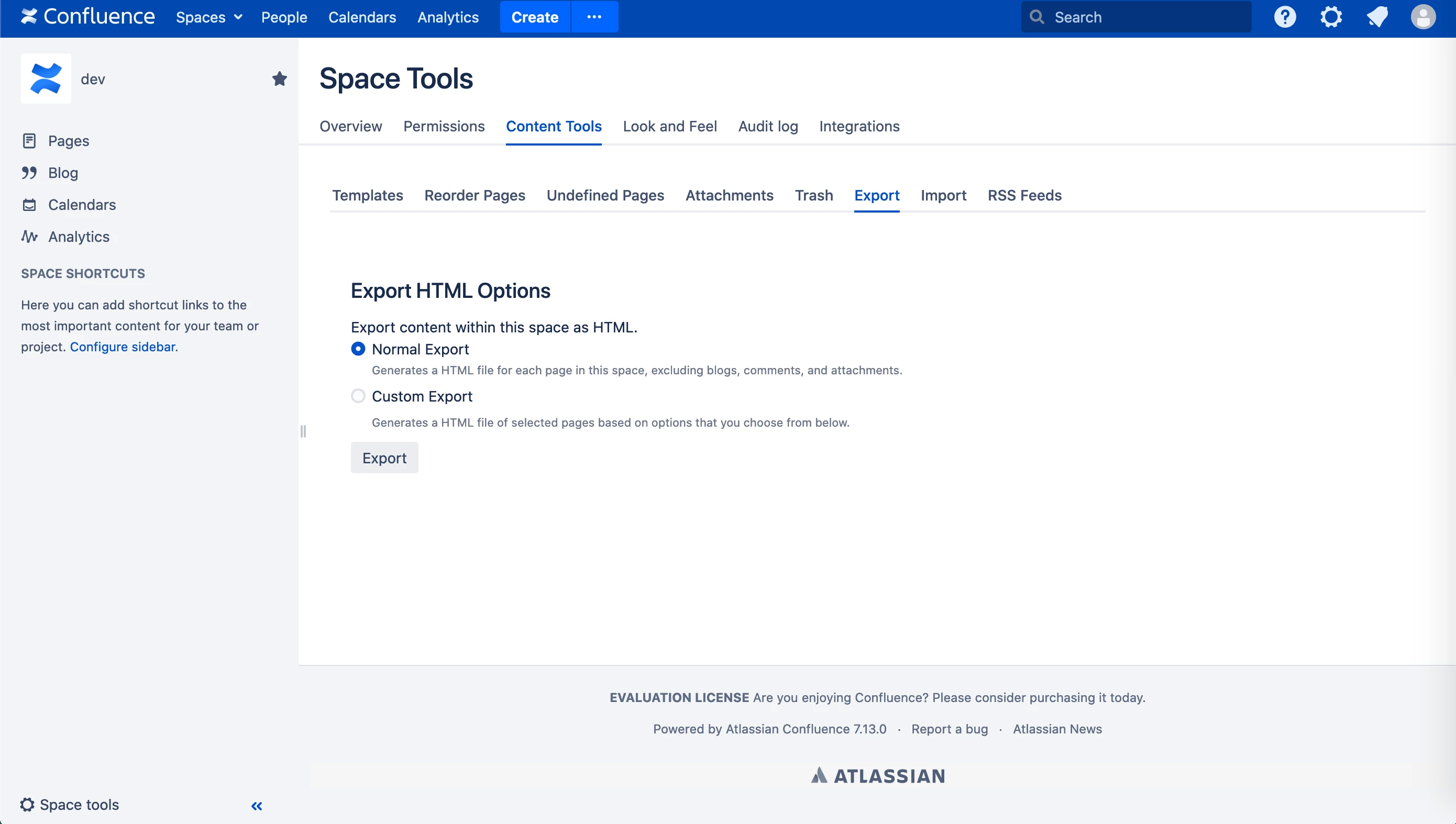
文档的 “公开” 和 “私有”
从文档是否公开的角度,文档分为 “公开的” 和 “私有的”。
新创建或新导入的文档,默认是 “公开的”。
| 管理面板 | Wiki网站 | 智能问答 | 智能搜索 | |
|---|---|---|---|---|
| 公开的文档 | 可见 | 可见 | 可被学习 | 可见 |
| 私有的文档 | 可见 | 不可见 | 不可被学习 | 不可见 |
文档的更新与发布
所有新创建或新导入到文档必须经过发布才会在 Wiki 网站中可见,才会被 AI 学习到。
文档在被修改以后会被标记为 “更新未发布”,此时需要重新发布,才会在 Wiki 网站中更新内容,否则只是后台的草稿状态。
更多帮助内容请点击这里


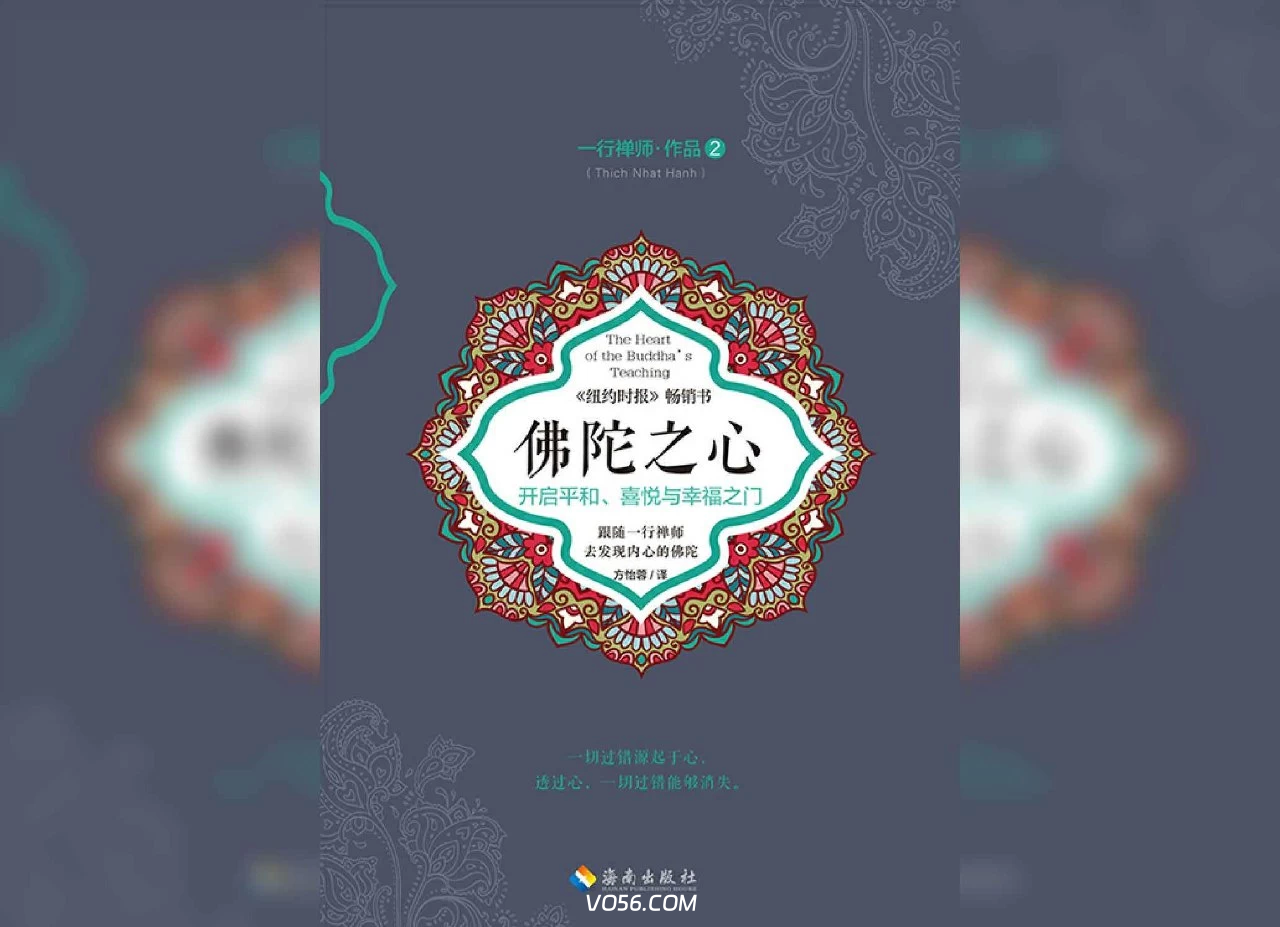
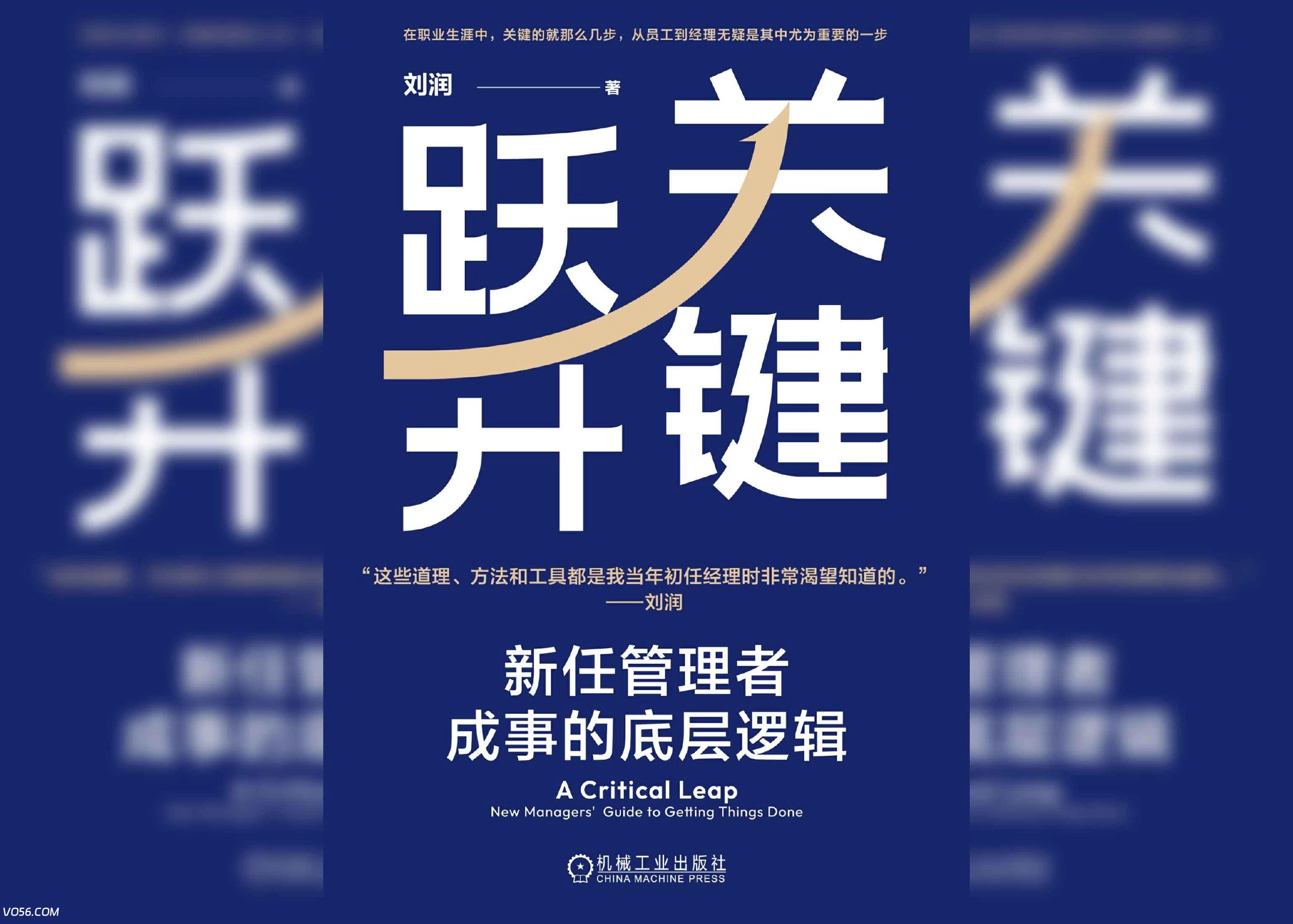
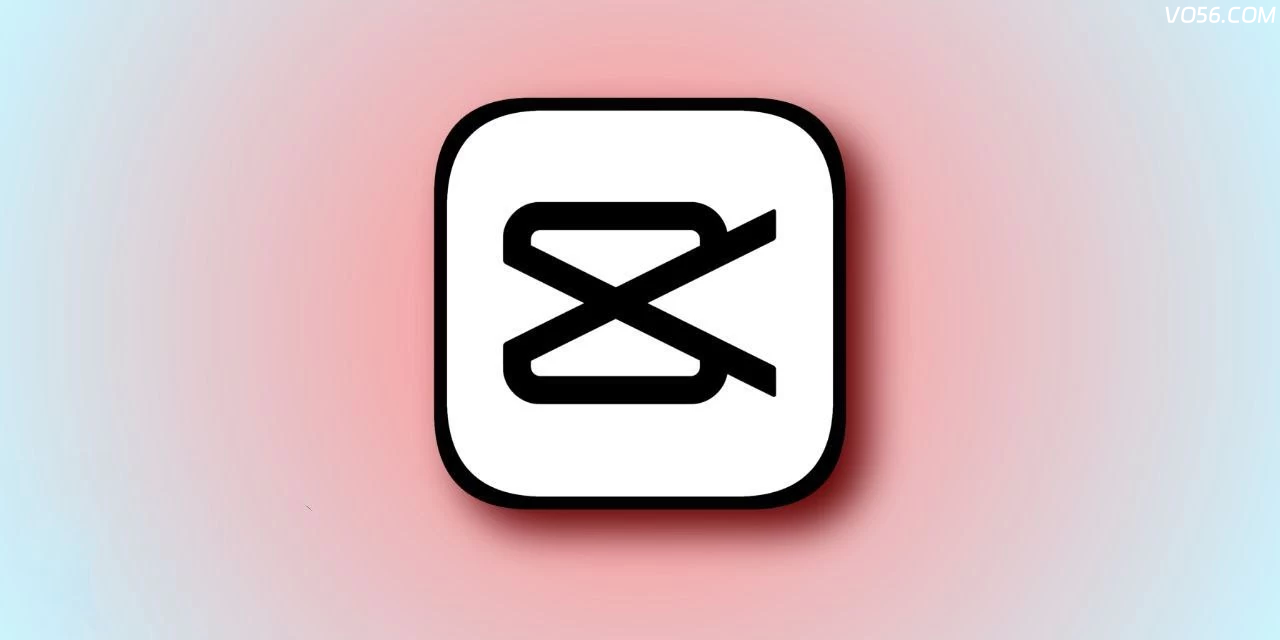
![[win]Wallpaper Engine 2.5.28冬季离线版 来源吾爱-伍陆随笔](https://wpqiniu.940216.top/2024/12/20241212142911824.webp)
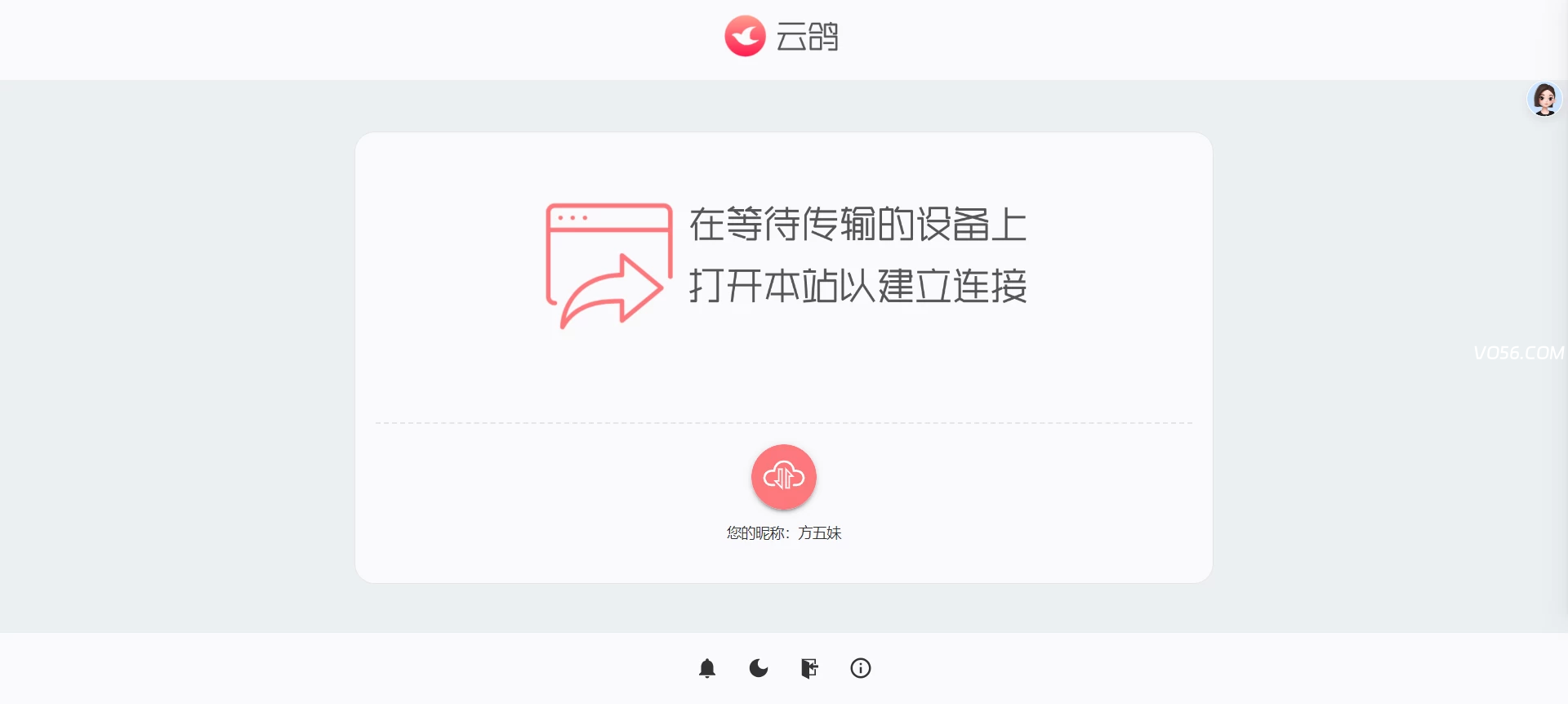
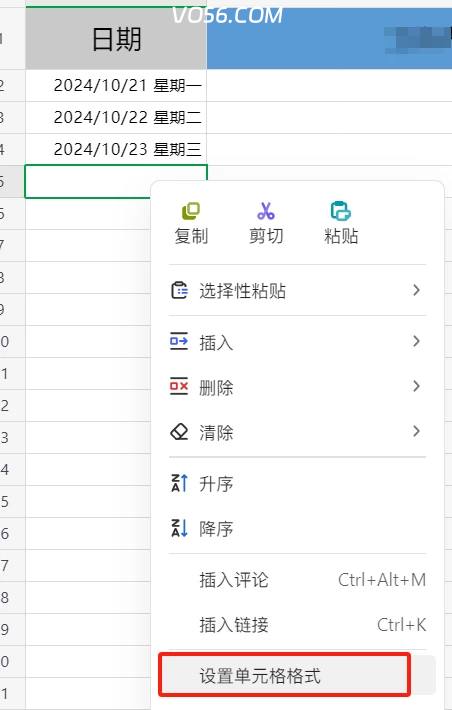

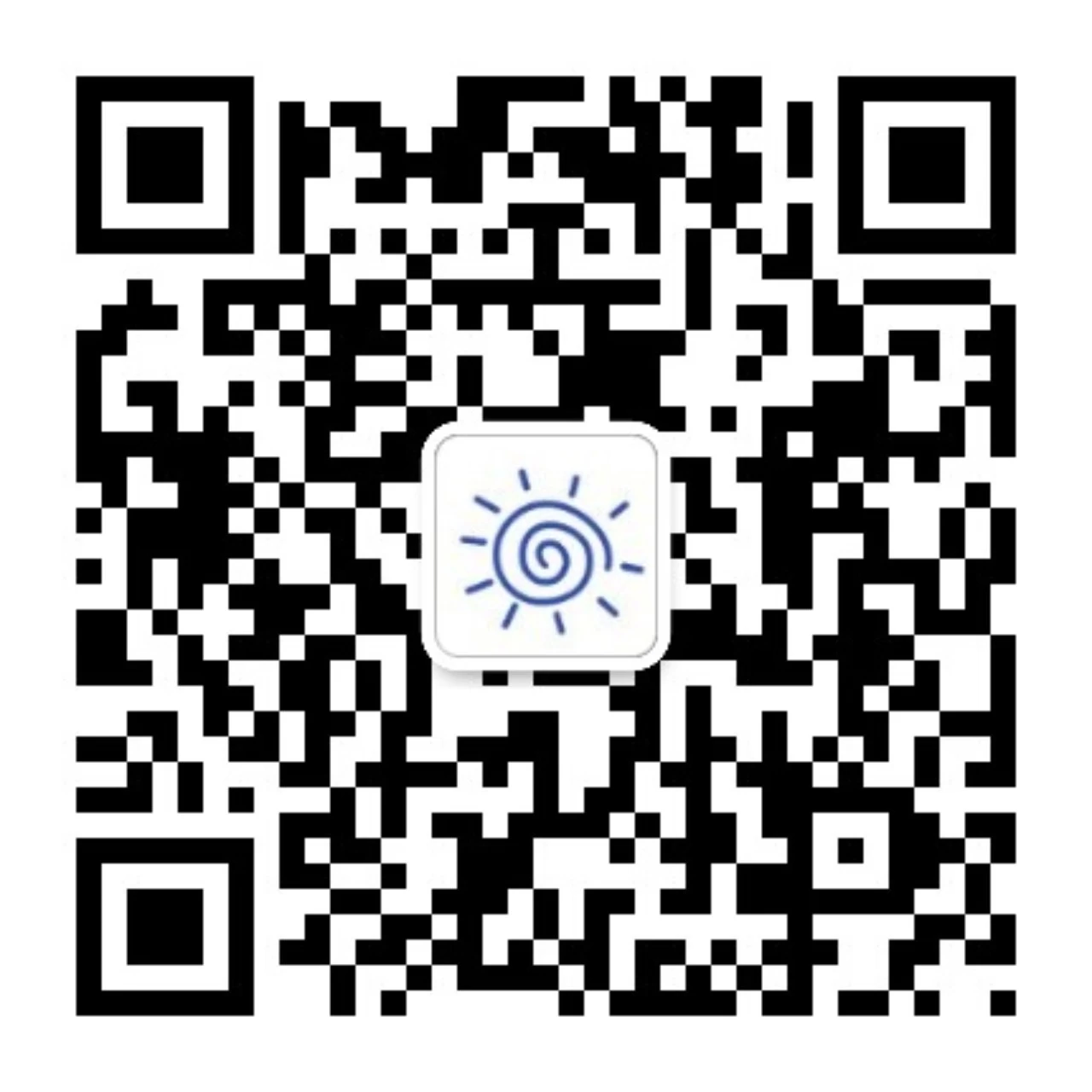

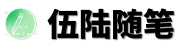
暂无评论内容